Hoe Website snelkoppelingen toevoegen aan uw Windows 10 Start Menu
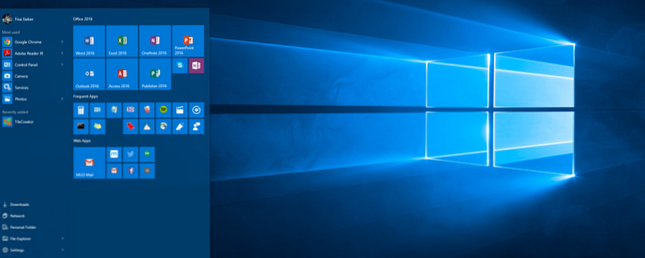
Of je het nu leuk vindt of niet leuk vindt, het valt niet te ontkennen dat het Windows 10 Startmenu veelzijdig is. 6 manieren om het Windows 10-menu te hacken en aan te passen 6 Windows Start-menu combineert klassieke elementen met moderne tegels. Tegels kunnen veel creatieve vrijheid toevoegen. We zullen je tips geven en trucs onthullen voor het aanpassen van het volledige Startmenu aan je voorkeuren. Lees verder . Het kan worden uitgebreid om aan uw individuele behoeften te voldoen Hoe u nog meer tegels aan het Windows 10-menu kunt toevoegen Startmenu Hoe u nog meer tegels aan het Windows 10-menu kunt toevoegen Startmenu Het standaard Startmenu in Windows 10 is een beetje krap, maar deze nieuwe tweak laten we je voegt meer tegels toe per kolom. Meer lezen, en natuurlijk bevat het de apps en programma's waar u het meest toegang toe wilt krijgen.
Het doet echter meer, aangezien u uw favoriete websites direct in het Startmenu kunt opslaan. En hoewel de meeste mensen weten dat u websites kunt opslaan vanuit Internet Explorer of Edge, kunt u dit ook doen vanuit Chrome en Firefox. Het proces neemt een aantal extra stappen, maar het is niet slecht.
Allereerst moet u de website openen die u wilt opslaan. Vermoedelijk wil je MakeUseOf.com opslaan, want, nou, we zijn geweldig. Naast de adresbalk ziet u een klein symbool en afhankelijk van de site wordt het een klein slot, een stuk papier of een wereldbol. Klik hierop en sleep het naar uw bureaublad om een snelkoppeling te maken.
Klik nu met de rechtermuisknop op de snelkoppeling die u zojuist hebt gemaakt en selecteer Kopiëren vanuit het contextmenu.

Start een Run-box door te typen Rennen in het zoekveld van Cortana en typ vervolgens shell: programma's in het vak Uitvoeren. Klik met de rechtermuisknop op de achtergrond van het Verkenner-venster Hack Windows Verkenner voor Efficiëntie Verbetert Hack Windows Verkenner voor Efficiëntie Verhoogt Windows Verkenner - beter bekend als Bestandsverkenner in Windows 8 - is een applicatie waar je waarschijnlijk veel tijd in doorbrengt. Zelfs Windows-geeks die geen gebruik van maken andere Microsoft-programma hebben de neiging ... Lees meer dat wordt geopend, zorg ervoor dat u niet met de rechtermuisknop op een pictogram klikt en klik Pasta.
De website die u net hebt toegevoegd, wordt nu begraven in de Alle Apps-sectie. eenvoudigweg ga er naartoe en sleep het naar de tegelsectie aan de rechterkant van het menu. Je kunt de snelkoppeling van je bureaublad verwijderen zodra het klaar is. Dat is het!
Welke websites ga je opslaan in je Windows 10 Start Menu nu dat je het kunt doen zonder Edge of IE? Deel in de reacties!
Ontdek meer over: Startmenu, Windows 10, Windows Tricks.


